Cum să oglindesc telefonul Android pe laptop sau pe computer
Sfaturi și Trucuri Pentru Android / / August 05, 2021
Oglindirea ecranului Android este o modalitate de a proiecta ecranul curent al telefonului dvs. pe alte dispozitive digitale, cum ar fi laptop sau computer. Acesta trimite în mod continuu o copie a ecranului dvs. către un alt dispozitiv. Există multe avantaje ale oglindirii ecranului; îl puteți folosi pentru a vă demonstra munca, pentru a avea un joc bun pe un ecran mare, pentru a viziona videoclipuri cu toate și multe altele.
Cu toate acestea, există o mulțime de site-uri web, aplicații și dispozitive disponibile, ceea ce vă permite să vă oglindiți Androidul pe laptop sau pe computer. Se poate face cu o conexiune prin cablu sau fără fir. Unele dintre ele sunt gratuite, iar altele sunt plătite. Puteți alege în funcție de nevoile dvs.
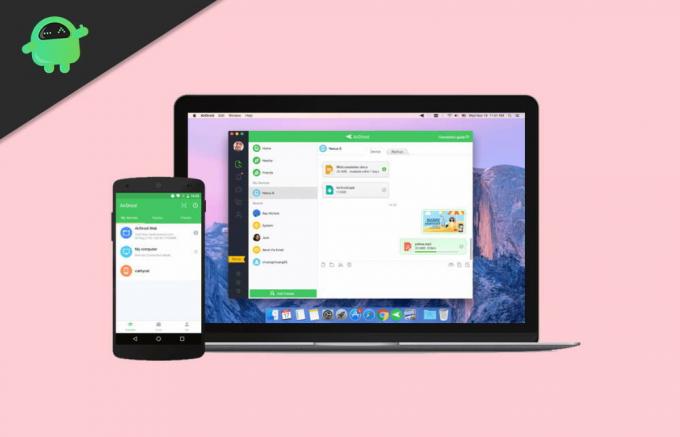
Cuprins
- 1 Cum să oglindesc telefonul Android pe laptop sau pe computer
-
2 Metoda-1 Airdroid [Wireless]
- 2.1 Cum să vă oglindiți Androidul pe laptop sau PC folosind Airdroid [Conexiune de la distanță]
- 2.2 Cum să vă oglindiți Androidul pe laptop sau PC folosind Airdroid [QR Code]
-
3 Metoda-2 Vysor [cu fir].
- 3.1 Pași pentru oglindirea Android-ului pe laptop sau PC prin Vysor
- 3.2 Cum să activați Depanarea pe telefoanele Android
- 3.3 Cum să oglindesc Android-ul pe laptop sau pe PC prin Vysor
- 4 Concluzie
Cum să oglindesc telefonul Android pe laptop sau pe computer
În acest articol, vom explora 2 metode de oglindire a telefonului Android pe laptop sau PC, una este wireless și una este cablată. Ambele metode au avantaje și dezavantaje diferite, puteți alege în funcție de cerințele dumneavoastră.
Metoda-1 Airdroid [Wireless]
Airdroid este cea mai bună și ușor de utilizat aplicație de oglindire. Este fără fir și este o tehnologie bazată pe web în care nici măcar nu trebuie să instalați nimic, dar ceea ce aveți nevoie este dispozitivul dvs. Android și browserul web pe alte dispozitive. Îl puteți folosi chiar și pe o rețea LAN fără fir, dar pentru a accesa toate funcțiile Airdroid, trebuie să fiți conectat la internet.
Caracteristica cheie a Airdroid este Modul de conexiune la distanță. Deci, atunci când dispozitivul dvs. și celălalt nu sunt conectate prin LAN, dar ambele sunt conectate la internet, trebuie doar să scanați codul QR și acesta va începe oglindirea. Este simplu, dar interfața de utilizare receptivă este, de asemenea, atractivă. Unele dintre caracteristici sunt Puteți vizualiza jurnalele de apeluri, transmite în flux videoclipuri, puteți face capturi de ecran și puteți verifica notificările, dar are și limitări. Nu poți juca un joc sau rula unele aplicații. Dar este totuși cel mai bun dacă îl utilizați pentru streaming de videoclipuri.
Cum să vă oglindiți Androidul pe laptop sau PC folosind Airdroid [Conexiune de la distanță]
Pasul 1: mai întâi de toate, descărcați aplicația Airdroid pentru dispozitiv Android și PC sau laptop din magazinul de jocuri și Site-ul oficial al Airdroid, respectiv.
Pasul 2: Rulați aplicația Airdroid pe Android și completați detaliile necesare și faceți clic pe înscriere.

Pasul 3: ulterior, va solicita introducerea codului de verificare. Deci, accesați contul dvs. Gmail, luați codul de verificare de acolo și puneți-l în aplicația Airdroid și verificați-l.
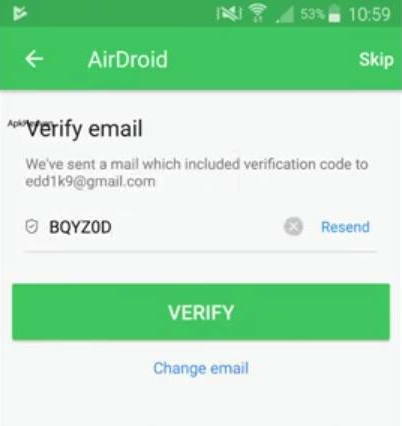
Pasul 3: Acum rulați fișierul Airdroid pe computer sau laptop pe care îl descărcați în primul pas.
Și permiteți accesul.
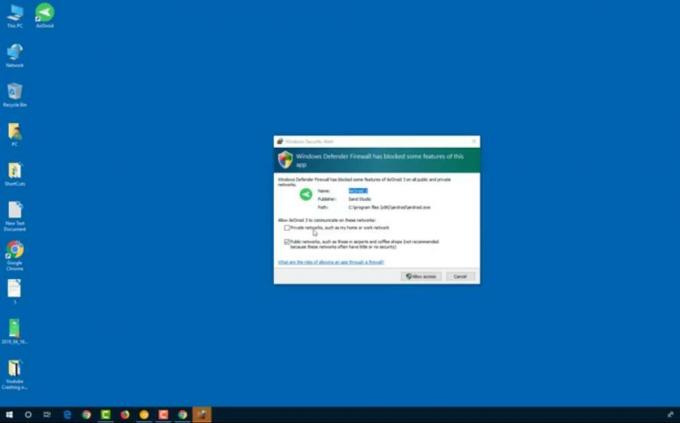
Pasul 4: introduceți numele de utilizator și parola și apăsați pe butonul de conectare.
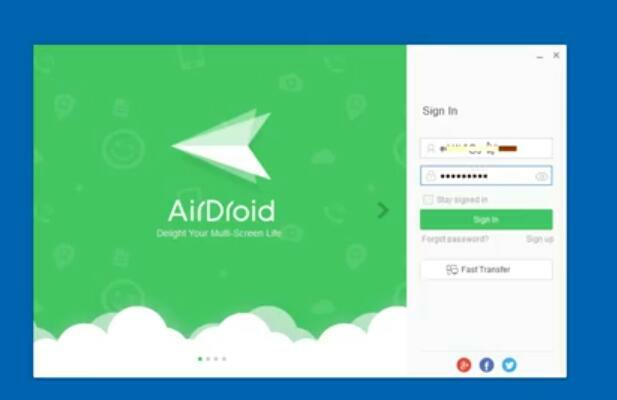
Pasul 5: Acum accesați fila Airmirror și faceți clic pe „Modul de vizualizare numai”

Pasul 6: apoi Deschideți aplicația Airdroid din Airdroid și veți vedea pop-up afișând „Începeți acum”. Apasa pe el. Și va începe să oglindească Android-ul pe computer sau laptop.
Cum să vă oglindiți Androidul pe laptop sau PC folosind Airdroid [QR Code]
Pasul 1. Deschideți site-ul oficial al Airdroid pe computer și conectați-vă acolo. Veți primi codul QR după ce vă conectați.
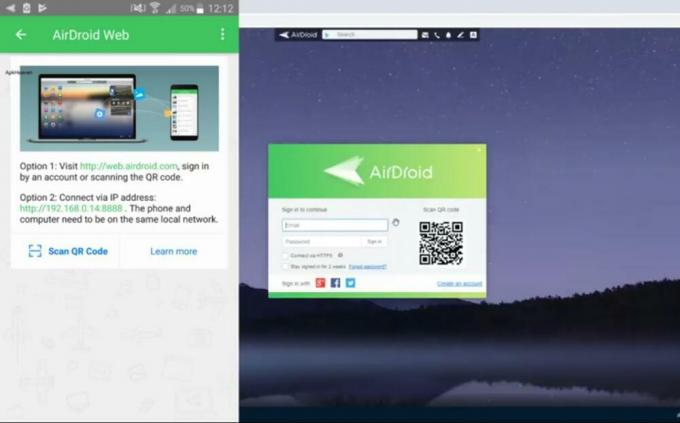
Pasul 2. Acum deschideți aplicația Android Airdroid și scanați codul QR.
Metoda-2 Vysor [cu fir].
vysor este unul dintre cele mai bune instrumente care vă permite să controlați și să vizualizați ecranul Android pe computer sau laptop. Vysor este compatibil cu Windows, IOS, Linux și, mai ales, cu celelalte sisteme de operare. vysor funcționează cu viteză foarte mare, ceea ce duce la furnizarea de oglindire de înaltă calitate, cu capacitatea de a vă controla Androidul fără întârziere. Puteți face capturi de ecran, trageți și plasați fișiere, puteți juca jocuri. De asemenea, oferă licențe de întreprindere la tarife foarte ieftine pentru munca profesională.
Preț - 2,50 USD / lună, 10 USD / an și 40 USD / viață.
Pași pentru oglindirea Android-ului pe laptop sau PC prin Vysor
Înainte de a instala vaysor, trebuie să activați depanarea USB pe Android. În cazul în care nu știți să faceți acest lucru, puteți urma pașii de mai jos:
Cum să activați Depanarea pe telefoanele Android
Pasul 1: Accesați Setări -> Sistem -> Despre telefon și găsiți „Număr încorporat”.
Pasul 2: Faceți clic de șapte ori pe „Construiți numărul” pentru a fi dezvoltator.
Pasul 3: Accesați Setări -> Sistem și găsiți „Opțiunea de dezvoltator” acolo.
Pasul 4: Derulați puțin în jos și veți găsi „depanare USB” acolo.
Pasul 5: Faceți clic pe „Depanare USB” și permiteți permisiunile necesare.
Cum să oglindesc Android-ul pe laptop sau pe PC prin Vysor
Pasul 1: După ce ați activat depanarea USB, deschideți un browser web în computer sau laptop și accesați Vaysor’s site-ul oficial și descărcați-l de acolo, iar pentru Android, pur și simplu accesați magazinul Play și descărcați-l și instalați-l de acolo.
Pasul 2: Acum este timpul să îl instalați pe computer sau laptop. Rulați fișierul descărcat și permiteți accesul.
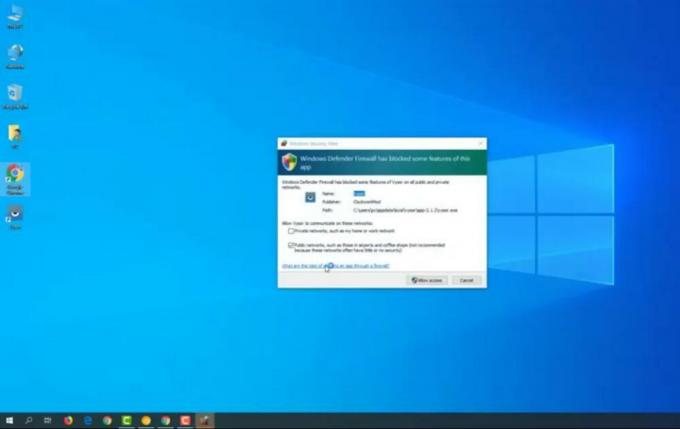
Pasul 3: După Permiterea accesului, se va afișa o fereastră nouă, faceți clic pe prima opțiune din caseta de stare, așa cum se arată în captura de ecran de mai jos.

Pasul 4: Acum conectați-vă cu contul dvs. Google.

Pasul 5: Accesați Gmail și faceți clic pe Permiteți accesul și copiați codul și lipiți-l în Vaysor.
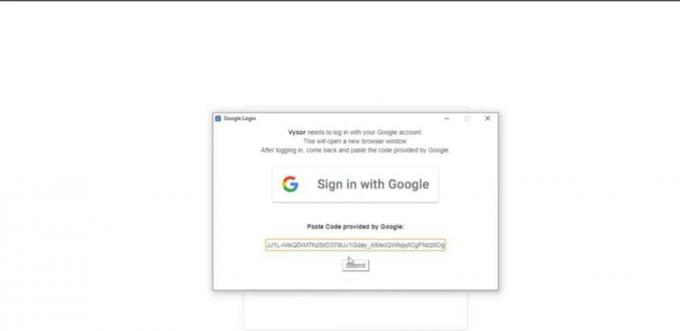
Pasul 6: Acum conectați-vă Android-ul la PC cu ajutorul cablului USB.
Pasul 7: Faceți clic pe „Vizualizare” după ce vedeți o notificare care spune „Vaysor a detectat un dispozitiv”.
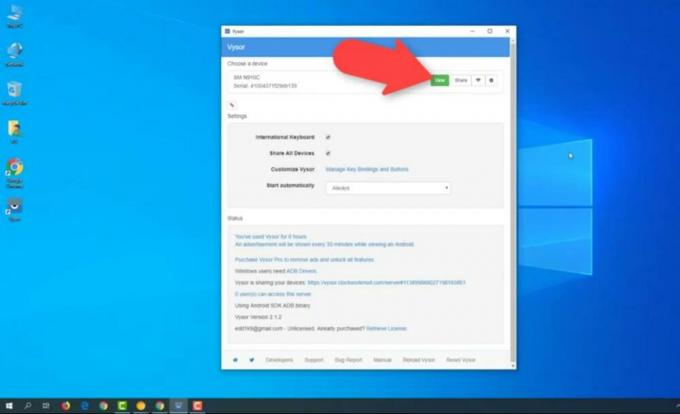
ASTA E! Acum jucați jocuri, vizionați filme sau faceți orice doriți pe un ecran mare.
Concluzie
Astfel, a fost vorba despre modul de oglindire a telefonului Android pe laptop sau PC. În acest articol, am arătat metoda cu fir și una fără fir. Airdroid nu permite să jucați jocuri și să controlați telefoanele Android, deci este bun doar pentru streaming de videoclipuri și gestionarea fișierelor. Dacă doriți o oglindire de înaltă calitate și posibilitatea de a controla telefoanele Android, puteți achiziționa abonamentul Vaysor. Sper că acest articol vă va ajuta. Mulțumesc că ai citit.
Alegerea editorilor:
- Cele mai bune aplicații de oglindire a ecranului pentru Android, iPhone și Windows
- Salvați Google Photos în Galeria noastră de telefoane?
- Cum să verificați capacitatea de gestionare a aplicației de fundal a dispozitivului
- Descărcați fundaluri de stoc iOS 14 și iPadOS 14
- Descărcați și faceți fotografii IR cu Poco F1 și Xiaomi Mi 8
Rahul este un student la științe informatice, cu un interes masiv în domeniul subiectelor tehnologice și criptomonede. Își petrece cea mai mare parte a timpului scriind sau ascultând muzică sau călătorind în locuri nevăzute. El crede că ciocolata este soluția tuturor problemelor sale. Viața se întâmplă, iar cafeaua ajută.

![Lista celor mai bune ROM-uri personalizate pentru Asus Zenfone 3 Max [Actualizat]](/f/4de257c4a608874e8ebeadce86189c3a.jpg?width=288&height=384)

